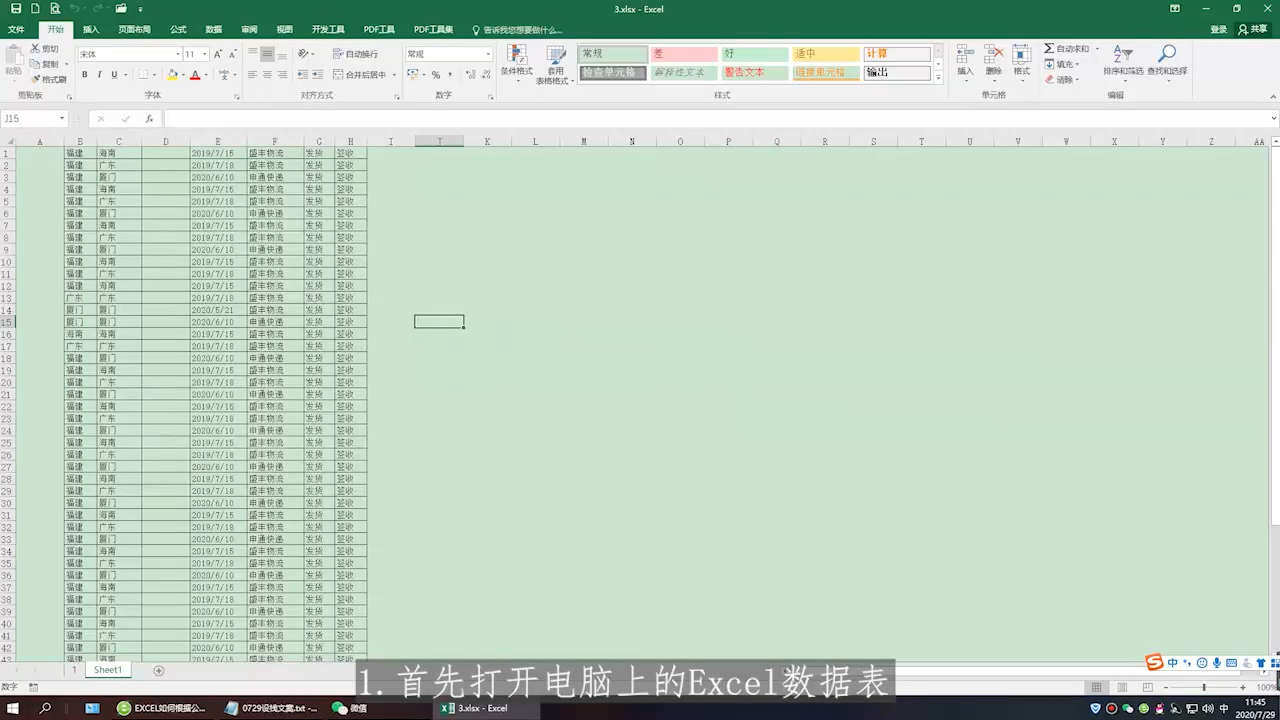PPT制作画轴展开的动画的详细步骤, 最近有用户觉得在PPT中加入轴画的效果很独特,但是不知道怎么操作。轴画的效果主要是添加动画效果和设置定时。话不多说,下面小编就给大家带来用PPT制作轴画动画的详细步骤。
1.首先启动PowerPoint2010,运行应用程序,执行ctrl A选择所有文本框,按delete删除所有文本框。
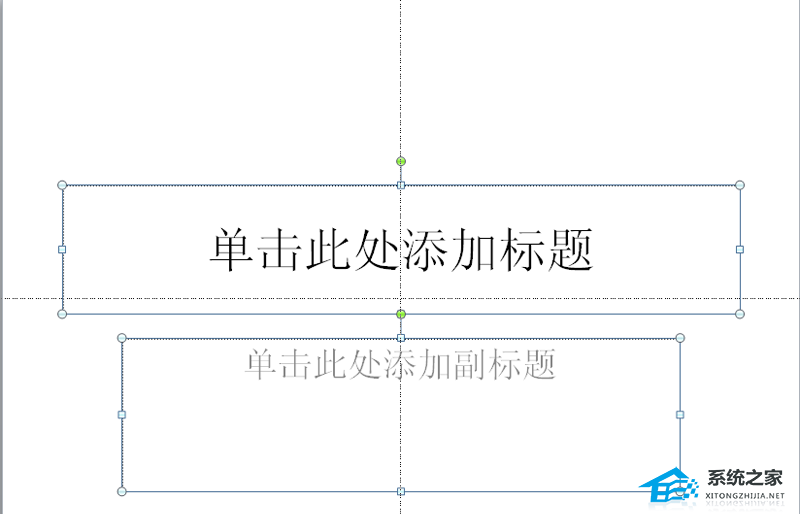
2.执行Insert-Shape命令,从下拉菜单中选择一个圆柱体,在幻灯片上绘制一个圆柱体,并调整其大小和位置。

3.然后设置其形状填充和轮廓填充。重复步骤2再次绘制圆柱体,调整其大小和位置,并与第一个圆柱体重叠。

4.双击第二个圆柱体,在格式菜单中选择编辑形状,调整上端的形状,然后选择形状效果,在菜单中选择阴影,设置为右内侧。

5.执行ctrl a全选,然后ctrl g组合,再复制一个绘图轴,移动到合适的位置,执行Insert-Shape命令,从菜单中选择一个矩形,在两个绘图轴之间画一个矩形。

6.将两个绘画轴移动到中间位置,选择右边的绘画轴,执行动画-添加动画命令,选择动作路径-其他动作路径-右边命令。同样的,设置左边的绘画轴向左移动。

7.选择矩形执行动画-添加动画命令,选择回车-展开动画,在动画窗格点击右下角设置为从上一项开始,计时设置为中速2秒。

8.执行插入文本框命令。输入内容为百度经验画轴,字体设置为王羲之书法字体,44号。调整它的位置。

9.选择文本框,执行animation-add animation命令,从中选择彩色打字机效果,设置为在前一项后开始。

10.这样画轴的动画就完成了。按f5测试,执行file-save命令,在弹出的对话框中输入名称,保存在桌面上。

PPT制作画轴展开的动画的详细步骤,以上就是本文为您收集整理的PPT制作画轴展开的动画的详细步骤最新内容,希望能帮到您!更多相关内容欢迎关注。